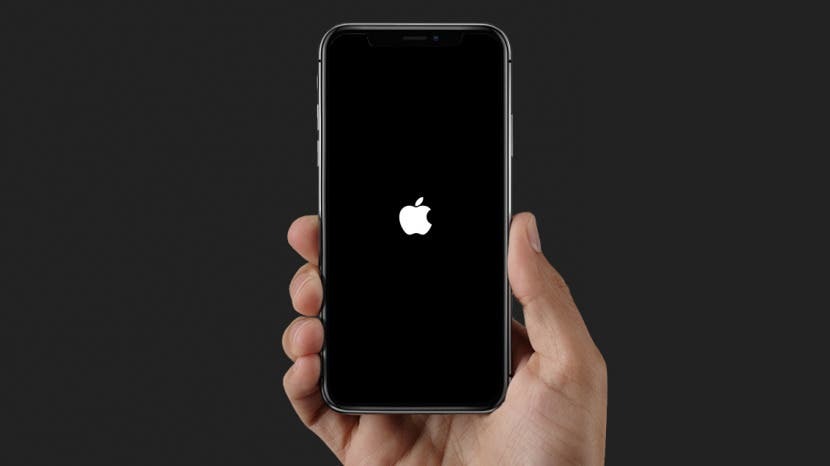
Dacă iPhone-ul sau iPad-ul dvs. este defect sau înghețat, dacă aplicațiile se blochează sau dacă setările iPhone-ului dvs. nu funcționează, încercați să opriți iPhone-ul sau iPad-ul și apoi să reporniți sau să reporniți din nou. Acești pași de depanare foarte de bază pot rezolva un număr surprinzător de probleme cu iPhone sau iPad și merită aproape întotdeauna încercați înainte de a trece la o depanare mai avansată. Acest articol acoperă, de asemenea, ce trebuie făcut atunci când aplicațiile se blochează, se blochează sau funcționează defectuos în alt mod pe iPhone sau iPad.
Legate de: Top 10 moduri de a repara descărcarea bateriei iPhone
1. Reporniți iPhone-ul sau iPad-ul
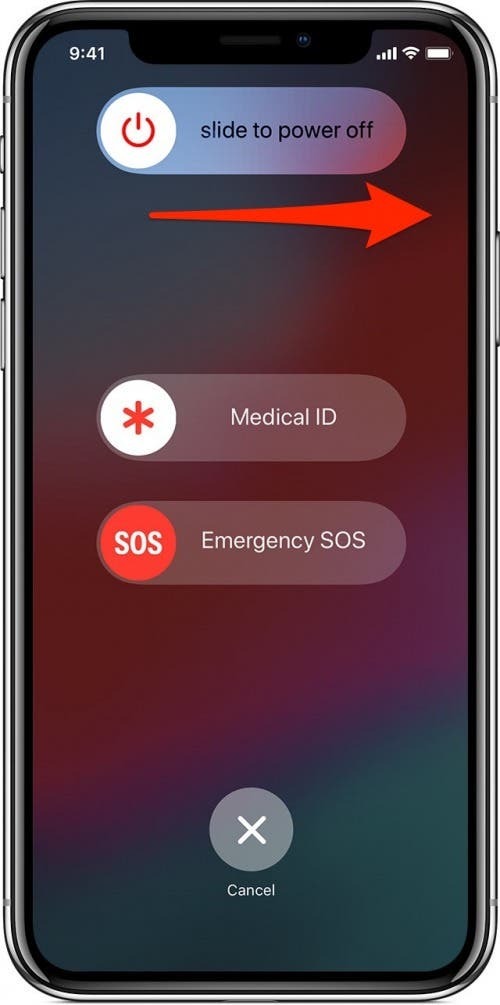
Reporniți iPhone-urile și iPad-urile fără butoanele Acasă:
- Apăsați și mențineți apăsat butonul lateral și oricare dintre butoanele de volum până când pe ecran apare opțiunea de a opri dispozitivul. Trageți glisorul spre dreapta pentru a vă opri iPhone-ul.
- Apăsați și mențineți apăsat butonul lateral pentru a reporni telefonul.
Reporniți iPhone-urile și iPad-urile cu butoanele Home:
- Apăsați și mențineți apăsat butonul Sleep/Wake din partea dreaptă sau din partea de sus a iPhone-ului până când pe ecran apare opțiunea de a opri dispozitivul. Trageți glisorul spre dreapta pentru a vă opri iPhone-ul.
- Apăsați și mențineți apăsat butonul lateral pentru a reporni telefonul.
2. Reporniți complet (reporniți) iPhone-ul sau iPad-ul

Reporniți iPhone 8 și iPhone-urile și iPad-urile fără butoane de pornire:
În succesiune rapidă, apăsați butonul de creștere a volumului, apoi butonul de reducere a volumului, apoi apăsați și mențineți apăsat butonul lateral până când pe ecran apare sigla Apple. iPhone-ul tău se va reporni.
Reporniți iPhone 7 și iPhone-urile și iPad-urile mai vechi cu butoanele Home:
Apăsați și mențineți apăsat butonul Acasă și butonul Sleep/Wake simultan timp de aproximativ 20 de secunde până când pe ecran apare sigla Apple. iPhone-ul tău se va reporni.
3. Depanarea de bază a aplicației pe iPhone sau iPad:
Iată câteva sfaturi pe care le puteți încerca dacă oprirea și pornirea telefonului și efectuarea unei resetare hard nu remediază o aplicație care se prăbușește, se blochează sau funcționează defectuos în alt mod:
Ieși din aplicație:
Deschideți comutatorul de aplicații (dați dublu clic pe butonul Acasă pentru iPhone-urile mai vechi, glisați la jumătate în sus de la partea de jos a ecranului pe iPhone X și mai târziu) și glisați în sus pe aplicația care funcționează defectuos pentru a o închide complet.

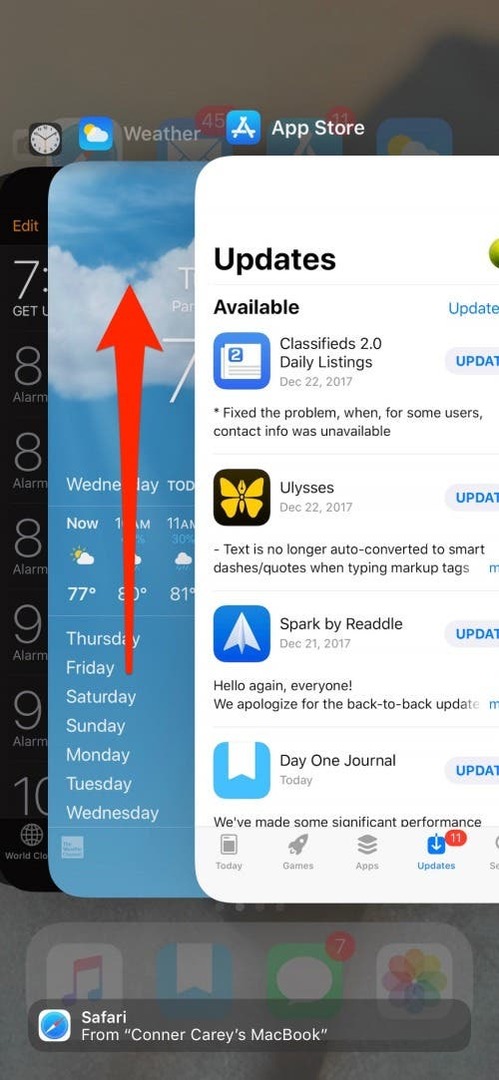
Actualizați aplicația:
Deschideți aplicația App Store, atingeți Actualizări în partea de jos a ecranului. Dacă are nevoie de o actualizare, veți vedea aplicația în lista de actualizări. Atingeți Actualizare pentru a instala cea mai recentă versiune.
Ștergeți și reinstalați aplicația:
Apăsați ușor pe pictograma aplicației până când începe să tremure, atingeți X din colțul din stânga sus al pictogramei pentru a o șterge și apăsați Terminat (situat în colțul din dreapta sus al ecranului de pornire.) Căutați aplicația în App Store și atingeți pictograma de descărcare pentru a reinstala.
Am acoperit și noi ce să faci dacă iPhone-ul tău continuă să înghețe, dacă mai aveți întrebări sau probleme continue.